苹果手机修改照片底色
更新时间:2024-02-17 15:33:34来源:元达游戏浏览量:
在当今社交媒体充斥着各种精美照片的时代,我们对于照片的色调和效果越来越注重,苹果手机作为一款拥有出色摄影功能的智能手机,为我们提供了丰富的照片编辑工具。其中修改照片底色是一项常见的需求,因为底色的改变可以为照片带来不同的氛围和感觉。该如何在苹果手机上进行照片底色的修改呢?接下来我们将介绍一些简单易行的方法,帮助你轻松实现这一目标。
苹果手机照片色调修改方法
具体方法:
1.先解锁手机进入苹果手机主界面,在界面找到“照片”点击进入。
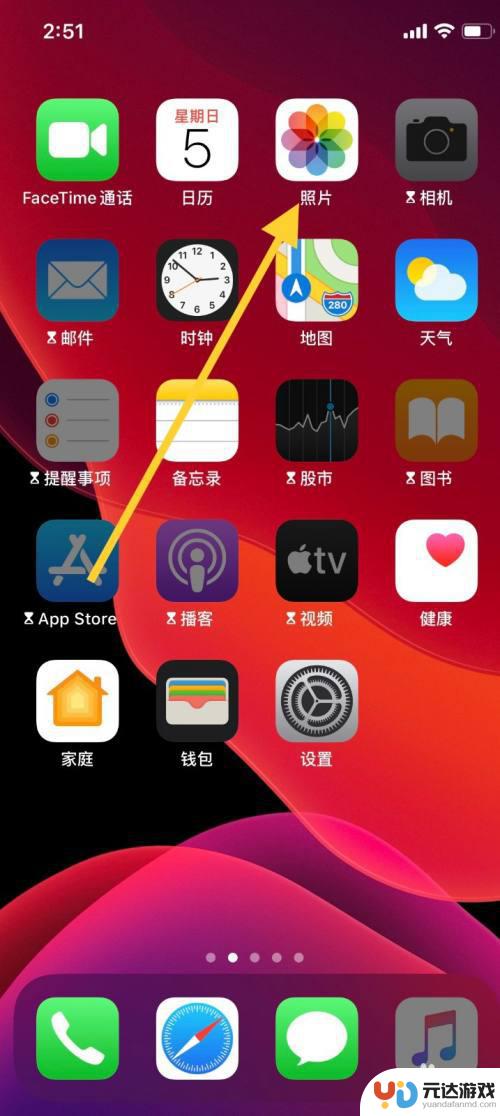
2.进入“照片”界面,选取需要编辑的图片,点击图片。
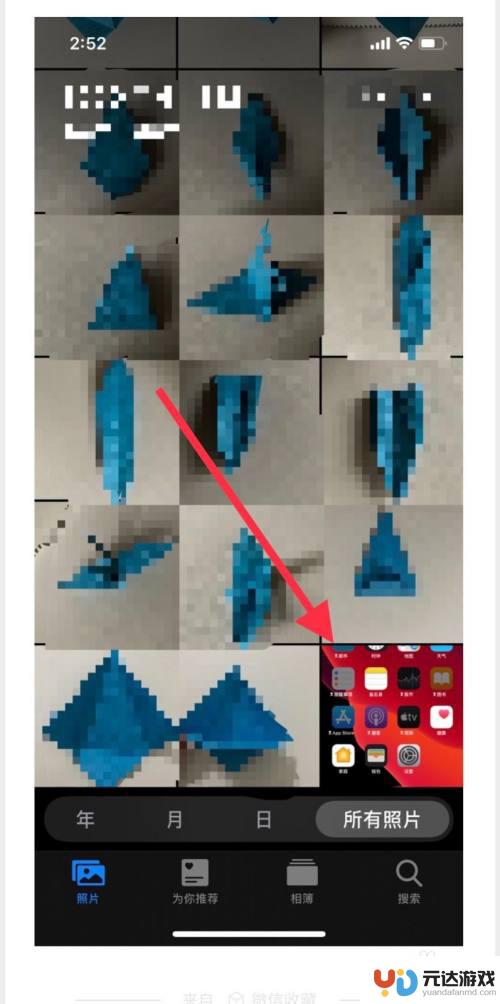
3.点击图片进入界面,点击界面右上角“编辑”进入。
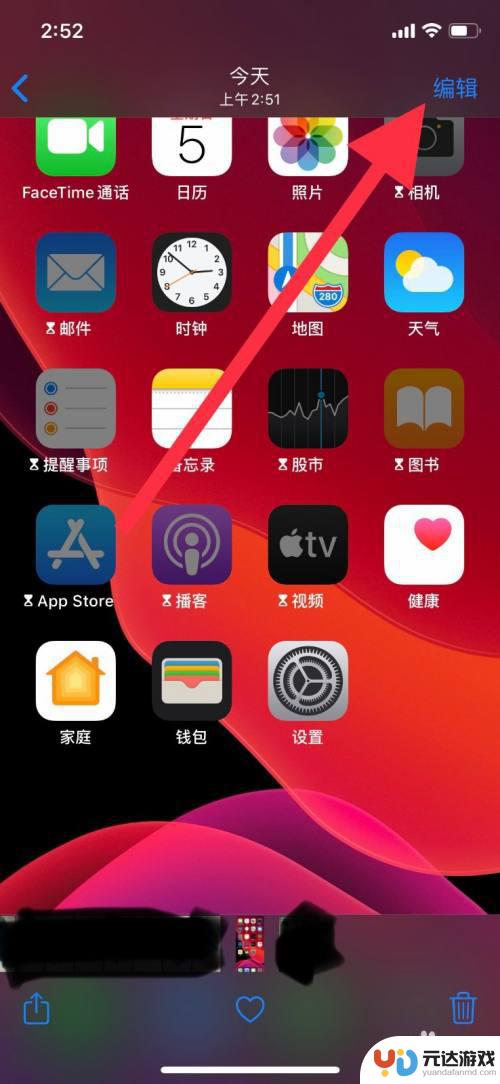
4.进入“编辑”界面,点击低栏向日葵一样的图标,进入调整色调。
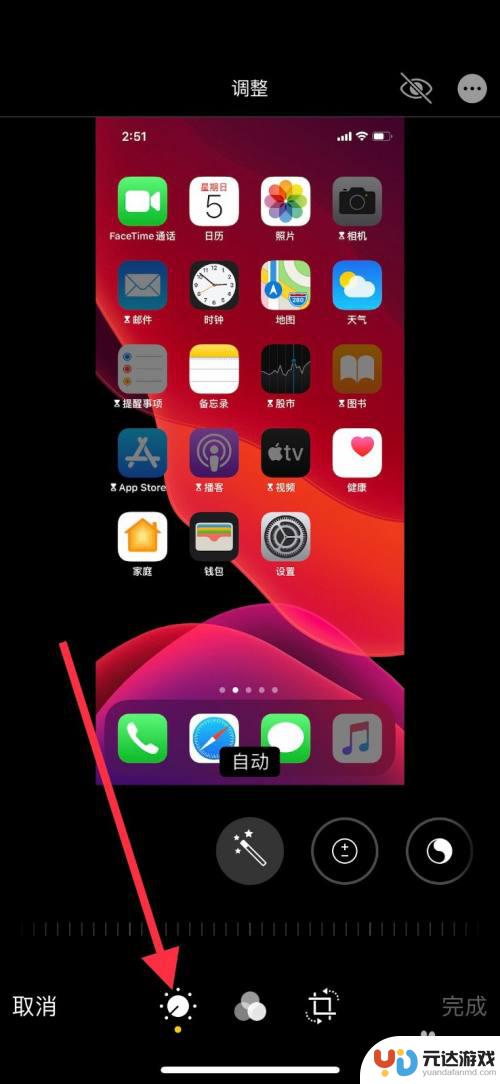
5.把界面类似魔术棒的图标往左移,找到“色调”点击进入图标。
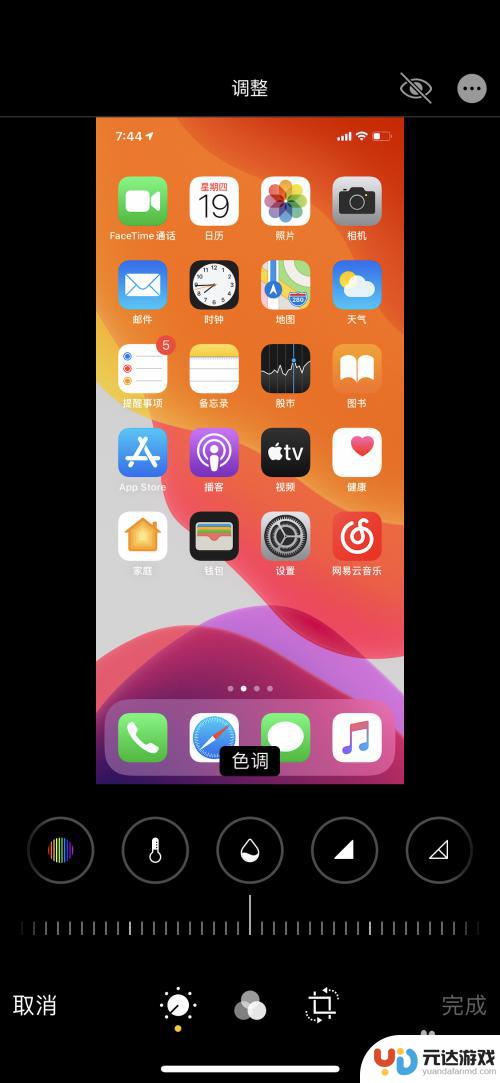
6.点击图标后,把图标下方的调整标尺左右滑动调整照片色调变化程度。滑动至自己认为合适的位置,然后点击右下角“完成”。
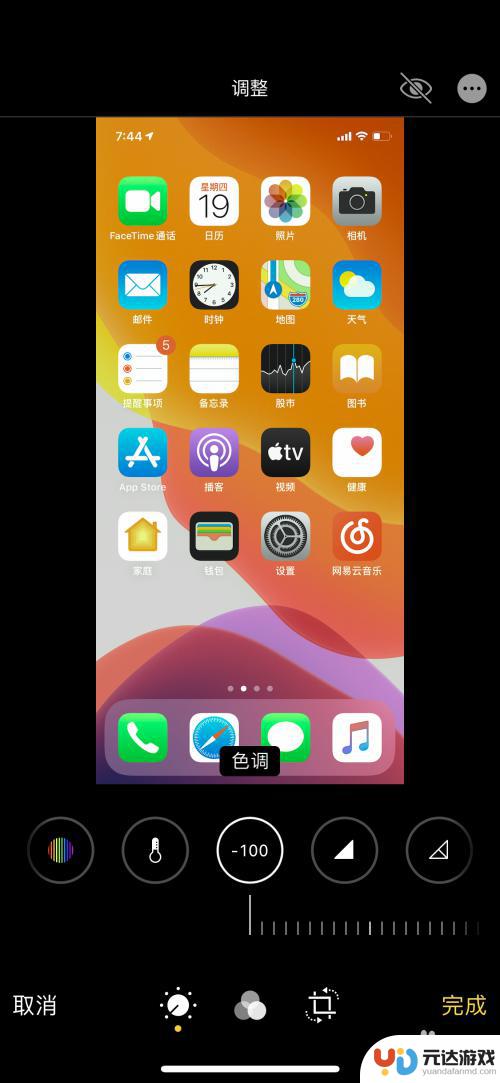
7.点击“完成”退出,图片以调整过后的图片保存。
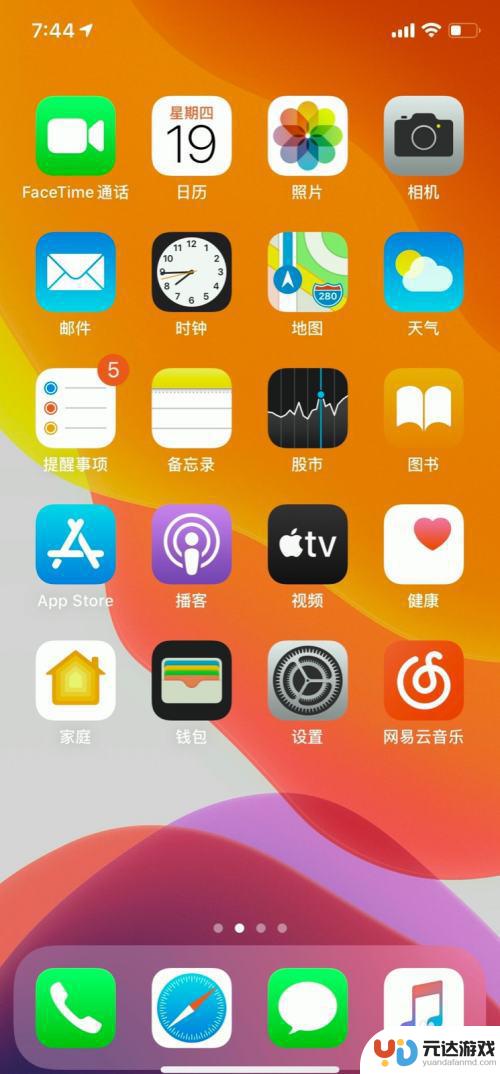
以上是修改苹果手机照片底色的全部内容,如果您需要,可以按照以上步骤进行操作,希望对大家有所帮助。
- 上一篇: 红米note9 如何设置手机流量
- 下一篇: 手机拍云参数怎么调节
热门教程
猜您喜欢
最新手机软件
- 1
- 2
- 3
- 4
- 5
- 6
- 7
- 8
- 9
- 10















